- Kosketuslevyeleet ovat mahtavia, jos haluat mukauttaa Windows 11 -ympäristöäsi, ja on olemassa muutamia vaihtoehtoja, joista haluamme kertoa sinulle lisää.
- Niiden määrittämiseksi suosittelemme aloittamista napautuseleillä.
- Voit myös muokata zoomaus- ja vierityseleitä helposti.
- Kolmen sormen eleet ovat muokattavissa sekä pyyhkäisy- että napautuksia varten.
![Kosketuslevyeleiden asettaminen Windows 11:ssä [Täydellinen opas]](/f/dcfb606d7ce647a02ea39577b77ce6c7.jpg)
Tämä ohjelmisto korjaa yleiset tietokonevirheet, suojaa sinua tiedostojen katoamiselta, haittaohjelmilta ja laitteistohäiriöiltä ja optimoi tietokoneesi parhaan mahdollisen suorituskyvyn saavuttamiseksi. Korjaa PC-ongelmat ja poista virukset nyt kolmessa helpossa vaiheessa:
- Lataa Restoro PC Repair Tool jonka mukana tulee Patented Technologies (patentti saatavilla tässä).
- Klikkaus Aloita skannaus löytääksesi Windows-ongelmia, jotka voivat aiheuttaa tietokoneongelmia.
- Klikkaus Korjaa kaikki korjataksesi tietokoneesi turvallisuuteen ja suorituskykyyn vaikuttavia ongelmia
- Restoron on ladannut 0 lukijat tässä kuussa.
Windows 11 tarjoaa uusia hienoja ominaisuuksia jotka ovat myös helposti muokattavissa. Joten asettamalla ne tarpeidesi mukaan luot miellyttävämmän ja omaperäisemmän digitaalisen ympäristön.
Muun muassa kosketuslevy- ja kosketusnäyttötoiminnot ovat erittäin suosittuja, ja molemmat vaativat erityistä huomiota.
Koska haluamme pitää sinut aina ajan tasalla, tämänpäiväisessä artikkelissa tutkimme, kuinka voit mukauttaa kosketuslevyn eleitä Windows 11:ssä. Mutta ennen kaikkea muuta, katsotaanpa, mitkä ovat tuettuja ja miksi niitä kannattaa käyttää.
Mitä kosketuslevyeleitä Windows 11 tukee?
Napauta Eleet
Napautus ja pyyhkäisy edustavat kahta yleistä elettä lähinnä laitteille, kuten kannettaville tietokoneille tai tableteille.
Napautuseleitä käytetään yhden tai useamman sormen havaitsemiseen, kun kosketuslevyä painetaan lyhyesti. Ehkä se kuulostaa monimutkaiselta, mutta muista, että ne eivät tee muuta kuin antavat sinun valita tiettyjä kohteita päivittäisen työsi aikana.
Nämä ovat aina käytössä Windows PC: ssä, kun tuettu tarkkuuskosketuslevy on asennettu.
Zoomaus- ja vierityseleet
Kun otetaan huomioon Scroll-ele, se tekee juuri sen, mitä se sanoo. Näin voit käyttää sitä vierittääksesi kätevästi kurottamatta sen ikkunan vierityspalkkiin, josta sinun on haettava.
Vastaavasti Zoom Gesture antaa sinun lähentää tai loitontaa tiettyä ruutua. Tämä tapahtuu yleensä nipistämällä tai laajentamalla kosketuslevyä kahdella sormella.
Kolmen sormen eleet
Nämä ovat kosketuslevyn eleiden mukautetuin osa. Windows 11:n avulla voit mennä hieman tarkempaan ja määrittää kolmen sormen pyyhkäisyjä ja napautuksia tekemään kuten haluat.
Kuinka voin asettaa helposti Windows 11 -kosketuslevyeleitä?
1. Hallitse napautuseleitä
- Lyö Windows -näppäintä ja avaa sitten asetukset valikosta.

- Klikkaa Bluetooth ja laitteetja siirry sitten kohtaan Kosketuslevy.

- Voit paljastaa tarvittavat eleet napsauttamalla Hanat.
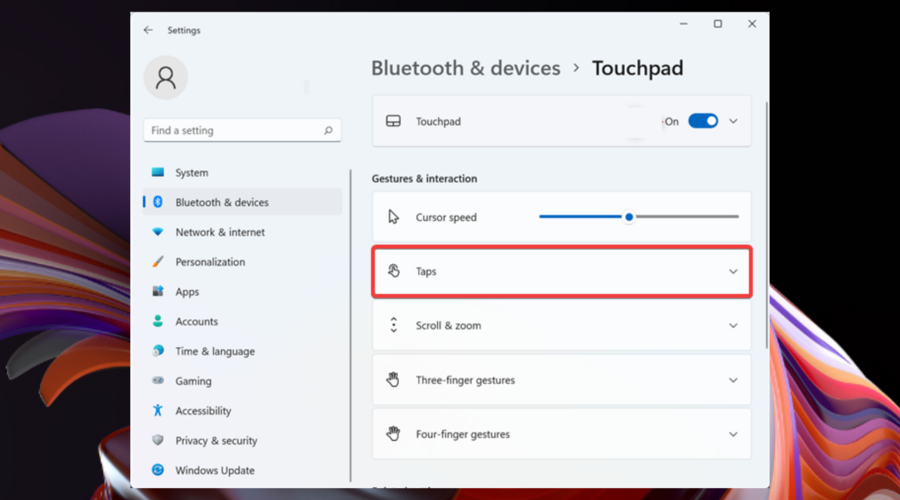
- Valitse siellä haluamasi vaihtoehdot. Huomaa, että voit valita useita mieltymyksiä.

- Voit myös valita tason Kosketuslevyn herkkyys.

2. Mukauta zoomaus- ja vierityseleitä
- Navigoi uudelleen kohtaan Kosketuslevy sivulta Windows 11:n Asetukset-valikko.
- Laajenna Vieritä ja zoomaa -osio.

- Nyt voit hallita Vieritä ja zoomaa kosketuslevyn eleitä.

3. Aseta kolmen sormen eleet
3.1 Pyyhkäisy
- Siirry kohtaan Kosketuslevy sivulta asetukset valikosta.
- Laajenna Kolmen sormen eleet vaihtoehto.

- Windows 11 sisältää olemassa olevia malleja kolmen sormen pyyhkäisyeleiden käyttöä varten.

HUOMAUTUS
Windows 11 sisältää olemassa olevia malleja kolmen sormen pyyhkäisyeleiden käyttöä varten. Jos haluat lisätietoja niistä, muista jatkaa lukemista.
3.2 Hanat
- Navigoi uudelleen kohtaan Kosketuslevy sivu, joka sijaitsee Windows 11:ssä asetukset valikosta.
- Laajenna Kolmen sormen eleet vaihtoehto.
- Katso Hanat -osio ja napsauta sitten Avaa haku.

- Nyt voit mukauttaa omasi Hanat vaihtoehtoja.
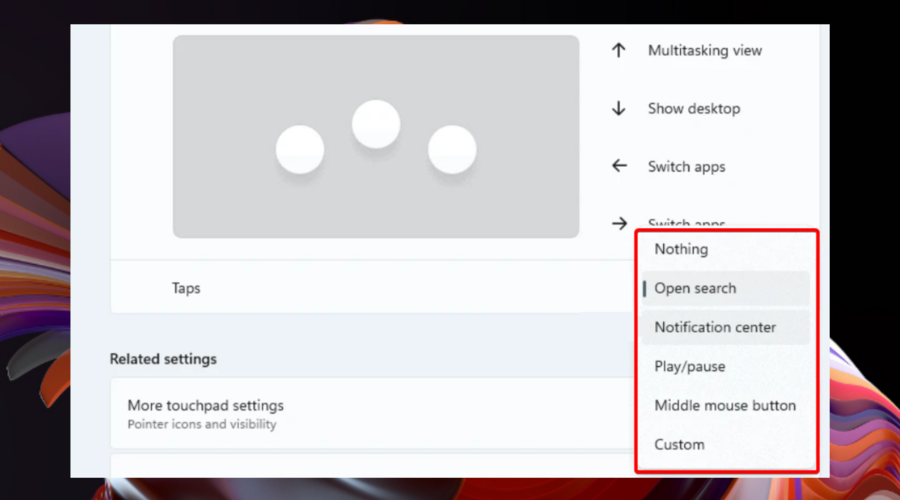
Kolmen sormen eleet -vaihtoehdot Windows 11:ssä
Kuten aiemmin mainittiin, Windows 11:n kolmen sormen pyyhkäisyeleet tarjoavat tiettyjä malleja, joten katso alla olevaa luetteloa ja huomaa, kuinka mahtavia ne ovat:
- Vaihda sovellusta ja näytä työpöytä - Tämä vaihtoehto on asetettu oletuksena, ja sen avulla voit vaihtaa sovellusten välillä käyttämällä kolmen sormen sivuttaispyyhkäisyelettä. Kun pyyhkäiset ylös, sinulla on Mutlitasking-näkymä, ja jos valitset pyyhkäisemällä alas, näkyviin tulee Työpöytä.
- Vaihda työpöytää ja näytä työpöytä - Jos valitset tämän, voit vaihtaa työpöydän välillä sovellusten sijaan kolmen sormen avulla sivuttain pyyhkäisyele, kun taas kahdella muulla pyyhkäisyeleellä on sama toiminto kuin edellisessä esiasetettu.
- Muuta ääntä ja äänenvoimakkuutta – viimeisenä, mutta ei vähäisimpänä, tämä esiasetus sopii paremmin musiikin tai podcastien intohimoisille. Jos otat tämän käyttöön Windows 11:ssä, voit lisätä tai vähentää äänenvoimakkuutta käyttämällä kolmen sormen ylös/alas pyyhkäisyelettä. Lisäksi sen sivutapojen avulla voit siirtyä edelliseen/seuraavaan jonossasi tällä hetkellä olevaan kappaleeseen.
Samoin kuin kolmen sormen pyyhkäisyeleissä, napautuksissa on useita vaihtoehtoja, kuten näet alla:
Kuinka voin mukauttaa Kolmen sormen eleet -vaihtoehtoa?
Hienoa on, että voit kartoittaa omat oheislaitteesi tiedot (kuten pikanäppäimet tai hiiren toiminnot) sekä pyyhkäisy- että napauttamalla kolmen sormen eleitä. Tämä auttaisi, jos sinusta tuntuu, että Windows 11:n esiasetukset eivät ole niin hyödyllisiä tarpeisiisi.
Onneksi sen tekeminen on erittäin helppoa. Sinun tarvitsee vain navigoida jo tunnetulle kosketuslevysivulle ja käyttää sitten Lisäeleiden asetuksia.

Joten, kuten näet, on useita tapoja asettaa kosketuslevyeleitä Windows 11:ssä. Jos muokkaat niitä omien päivittäisten tarpeidesi mukaan, varmista, että saat miellyttävämmän ja esteettömämmän työpaikan.
Muista, että jos sinulla on kosketusnäyttöinen PC, kosketusnäppäimistö voi olla kätevä työkalu laitteen käyttämiseen tablet-laitteena. Siellä tarkastetaan kuinka otat kosketusnäppäimistön nopeasti käyttöön Windows 11:ssä olisi hieno idea.
Katso myös nämä upeita kosketuslevyjä Windows PC: lle kannattaa ehdottomasti kokeilla.
Jos olet huolissasi muista kosketuslevyyn liittyvistä seikoista, älä epäröi ilmoittaa meille jättämällä kommentti alla olevaan kohtaan.
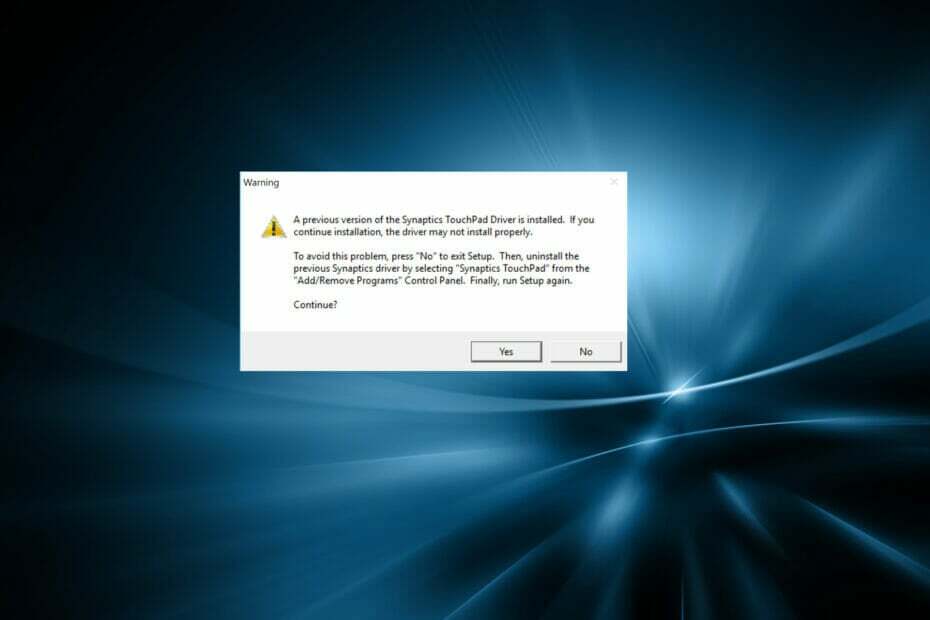
![Lenovo IdeaPad kosketuslevy ei toimi [Pikakorjaus]](/f/d93255c6ecf78fb102b7f93ffcbe248f.png?width=300&height=460)
